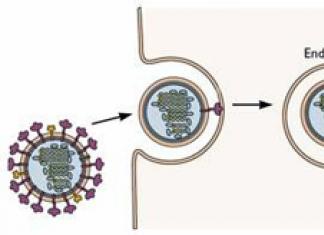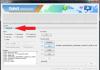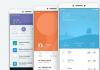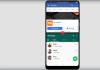Minergate — это майнинг-пул, созданный группой энтузиастов, специализирующихся на криптовалютах. Майнергейт первый пул, который предлагает услуги комбинированного майнинга — в процессе добычи криптоденег в данном пуле, можно генерировать различные коины одновременно, без уменьшения хэшрейта для майнинга основной валюты.
Где скачать программу Minergate
- Скачать Minergate самой последней версии вы можете на официальном сайте Ru.minergate.com/downloads
Особенности и преимущества МайнерГейт
- Самый прибыльный майнинг-пул;
- Самый простой в управлении кросс-платформенный майнер;
- Поддержка комбинированного майнинга;
- Поддержка всех майнеров криптовалют.
Теперь расскажем о том, как правильно работать в этом пуле и как использовать криптовалюты, заработанные в процессе майнинга.

Калькулятор доходности майнинга
Прежде чем заняться добычей полезных монет, советуем рассчитать теоретическую прибыль. На сайте есть калькулятор, который позволит высчитывать доходность от майнинга BTC, LTC и других криптовалют (Bytecoin, Monero, FantomCoin, QuazarCoin, DarkNote, MonetaVerde, Aeon coin, Dashcoin, Infinium-8).
 Minergate калькулятор
Minergate калькулятор Как пользоваться калькулятором:
- Выберите валюту;
- Введите данные о хэшрейте;
- Проверьте доходность майнинга.
Как настроить и пользоваться Minergate
Скачав и установив программу, дождитесь процесса анализа вашего ПК (возможностей космпьютера). Это произойдёт автоматически за 9 этапов — всё будет показано в окне софта. Время примерно 2 минуты.
 Minergate бенчмарк
Minergate бенчмарк  Minergate смарт майнинг
Minergate смарт майнинг Естественно вы можете сами включать и выключать майнинг других денег, просто кликнув на стрелку возле них.
 Minergate список крипто
Minergate список крипто Выбранная крипто сразу засветится зелёным и пойдут циферки отсчёта времени и прибыли. Очень маленькие поначалу, но растущие со временем))
 Minergate — страница достижений
Minergate — страница достижений Периодически будут вылазить всплывающие окошки с вашими достижениями — но мы сразу отключаем этот цирк поставив соответствующую галку на окошке.
Как завести кошелёк и вывести деньги
Можно открыть кошелёк через программу Minergate, переключившись во вкладку Wallet. Но это не обязательно, так как вывод добычи возможен и через сам пул Ru.minergate.com (ссылка была выше). Выводить рекомендуем на биржу Полоникс.
 Minergate кошелёк в программе
Minergate кошелёк в программе После того, как вы подготовили все реквизиты для вывода на бирже Poloniex, вы можете начать делать вывод средств из пула Minergate. После создания заказа на вывод средств должно пройти некоторое время, прежде чем ваши средства будут зачислены на ваш баланс на бирже. Как только средства зачислены, вы можете обменивать их на нужные вам криптовалюты, например, Bitcoin.
- Зарегистрируйтесь в Minergate.
- Скачайте, установите и запустите программу-майнер. Используйте майнер во время работы или простоя ПК. Майнер поддерживает как CPU-, так и GPU-майнинг (процессор и видеокарта).
- Добывайте все криптовалюты (одновременно или по отдельности) кроме FantomCoin, QuazarCoin и Infinium-8. Их тяжело обменять.
- Зарегистрируйтесь на бирже Poloniex.
- Сгенерируйте все персональные идентификаторы по каждой валюте CryptoNote, кроме FantomCoin, QuazarCoin и Infinium-8.
- Выводите средства из Minergate на биржу Poloniex, используя реквизиты, полученные в Poloniex.
- После обмена можете выводить средства на личный Bitcoin-кошелек.
Сколько можно заработать на майнинге
На испытаниях с конфигурацией компьютера AMD 6300 на 6 ядер с 3,4 ГГц и 8 Гб памяти и без помощи видеокарты (она слишком слабая), за пару часов удалось всего на 2-х ядрах (можете сами переключать и выделять под работу их количество) намайнить примерно 5 BCN байткоинов. То есть 0,1 доллар или 6 рублей. Мелочь — а приятно!
Видео о MinerGate: регистрация, установка, настройка и вывод средств
Ну а если мощность и количество видеокарт позволяет — попробуйте
Несколько дней назад, пытаясь найти в интернете информацию о неизвестной мне криптовалюте (Bytecoin), наткнулся я на один интересный сервис. Называется он MinerGate и относиться к числу пулов для майнинга криптовалют. Хотя я довольно много времени провел на различных пулах, этот проект далеко не сразу отнес к числу таковых.
Сайт имеет множество особенностей, которые его выделяют из схожих проектов. Есть здесь свои плюсы, минусы, да и чего тут только нет…
В общем давайте я вас поближе познакомлю с сервисом, покажу как зарабатывать на проекте MinerGate, а вы уже сами решите, стоит ли связываться с этим проектом.
Особенности MinerGate
- Наверное, самая главная особенность этого пула - использование алгоритма CryptoNight, основанного на технологии или протоколе CryptoNote (читайте как ).
- На базе упомянутой технологии была создана совершенно новая криптовалюта - Bytecoin. Затем появился целый ряд других цифровых CryptoNote валют: Monero, MonetaVerde, Aeon и другие. Практически все эти криптовалюты вы сможете майнить на сайте MinerGate.
- Следующая особенность сервиса состоит в использовании процессора вашего компьютера для добычи криптовалюты.
- Степень анонимности в используемом алгоритме выше, чем в сети Bitcoin.
Вкратце это, пожалуй, основные нестандартные черты пула. Но, я не могу оставить без внимания еще одну мелочь - графический интерфейс майнера. На этом я остановлюсь чуть позже, а пока давайте разберемся с регистрацией, узнаем, как работать на MinerGate и как выводить деньги с этого пула.
Регистрация на сайте MinerGate
Итак, чтобы зарегистрироваться переходим на сайт MinerGate и нажимаем зеленую кнопку «Sign up». Заполняем самую простую форму, и кликаем кнопку снизу (р. 1).

Теперь откройте свой электронный ящик и активируйте аккаунт, перейдя по ссылке.
Если письмо вам не пришло, то после регистрации зайдите в свой профиль и нажмите «Верифицировать e-mail». После получения письма и перехода по ссылке обязательно нажмите «Сохранить изменения».
Заработок на пуле MinerGate
Система MinerGate предлагает своим пользователям несколько вариантов заработка:
- , без скачивания софта;
- Добыча виртуальных денег с помощью программы (майнера), на процессоре компьютера.
Углубляясь в каждый из пунктов, хотел бы начать с конца списка, поскольку больше всего новых пользователей беспокоит вопрос «как майнить на MinerGate на видеокарте?». Тут все зависит только от вашей «видюхи». Будет 2 гига свободной оперативной памяти - кнопки в разделе GPU будут активными, не будет, увидите надпись «Not available» (р. 2).

Есть также и другие, не вполне поддающиеся объяснению причины, по которым невозможно запустить майнинг. Это в основном касается ноутбуков. Например, мой ноут, с картой ATI Mobility Radeon HD 5650, не в какую не хочет майнить не одну из криптовалют, хотя гигабайтов для работы предостаточно.
CPU mining
Главный заработок на проекте MinerGate основан на (CPU). Перейдя в раздел «Downloads» вы сможете скачать софт для майнинга, в зависимости от количества bit вашей операционной системы Windows (р. 3).

Чтобы узнать, сколько бит в Windows 7, жмякните «Пуск», затем «Компьютер». Кликните правой клавишью мыши на свободный участок снизу и нажмите «Свойства». В открывшемся окне вы сможете увидеть разрядность вашей операционной системы (р. 4).


Основной интерфейс майнеров представлен удобным графическим управлением. Но, есть также и классические майнеры (вкладка Console Miners, р. 5).

Как пользоваться программой MinerGate
Установка программы страшенно проста, поэтому останавливаться на ней я не буду. После того как вы установили софт, кликните на ярлык MinerGate. Перед вами раскроется окно, где вы должны вписать свой регистрационные данные от пула (р. 6).

Далее вы попадете в панель управления программой MinerGate. По умолчанию вы окажетесь в разделе «SMART MINER», нажав зеленую кнопку, программа автоматически определит самую выгодную криптовалюту для майнинга и начнет ее добычу.
Если же вы желаете добывать какую то определенную «крипту», то перейдите в раздел «MINER». Здесь вы сможете майнить одну из предложенных криптовалют:
- Bytecoin (BCN);
- DashCoin (DSH);
- FantomCoin (FCN);
- Monero (XMR);
- MoneteVerde (MCN);
- DarkNote (XDN) и другие.
Примечание . Полный список всех доступных для CPU майнинга криптовалют, вы сможете увидеть, кликнув вкладку « View» (р. 7). Здесь же вы сможете добавлять в основное меню или убирать из него цифровые валюты.

Чтобы , просто нажмите «Start mining» возле валюты которую будете добывать (р. 8). Немного правее вы сможете увидеть свернутые «менюшки» с числами. Именно с помощью этих цифр вы сможете увеличивать скорость добычи криптовалюты на пуле MinerGate.

На самом деле это не взятые с потолка числа, по ним вы сможете определить количество ядер на вашем компьютере. Важно не задействовать весь процессор под майнинг, а оставить 1 - 2 ядра свободными, дабы избежать перегрузки и сохранить нормальное функционирование компьютера. К примеру, у меня на ноутбуке 8 ядер, но я никогда не использую для майнинга больше 6-ти.
Таким способом можно майнить до 3 валют одновременно. Добытая криптовалюта будет одновременно отображаться в окне программы и на сайте пула.
Обратите внимание, что на основной счет виртуальные деньги начисляются не сразу. Вначале они накапливаются на неподтвержденном балансе (Unconfirmed) и только потом переводятся на основной счет. Зачисление монет на основной счет зависит от выбранного вами вида вознаграждения (PPS или PPLNS). При использовании PPLNS баланс подтвердится только после решения раунда и подтверждения найденного блока. PPS оплата предполагает накопление определенной суммы на Unconfirmed балансе.
Минималки для подтверждения различаются, в зависимости от криптовалюты . Так, для перевода из неподтвержденного баланса на основной вам понадобиться намайнить:
- Bytecoin - 20;
- Fantomcoin - 1;
- Monero - 0, 005;
- DigitalNote - 1;
- Aeon - 0, 01 и т.д.
Майнинг на сайте
Это самый низкодоходный заработок на сайте MinerGate. Зайдите на сайт и кликните вверху кнопку «Web Mining». Затем выберите угодную вам криптовалюту и жмякните «Start» (р. 9). Здесь никакие мощности вашего железа не используются, но и доход, как я уже писал - очень низкий. В сравнение:
- Web Mining. Хешрейт - 1.2 H/s.
- . Хешрейт: 22 - 25 H/s.

CPU майнинг и облачный майнинг (web mining), вы можете использовать одновременно.
Как выводить деньги с пула MinerGate
Думаю, что у каждого второго пользователя проекта MinerGate возникают трудности с выводом средств. Помню, в свое время, я тоже больше часа времени потратил, пока понял, как здесь все устроено.
В общем, первое, что следует уяснить - выводить с MinerGate можно только через обменник Changelly . Найти его очень просто. Нажмите на сайте кнопку Withdraw и в самом низу открывшегося окна вы увидите ссылку (р. 10).


2). На следующей странице кликните «Next» (р. 12). Укажите номер кошелька, на который будете выводить деньги. Я, например, указал BTC кошелек (Blockchain).

3). Подтверждаем платеж (р. 13).

4). Скопируйте адрес сгенерированный обменником (р. 14).

5). Вернитесь на сайт MinerGate, снова нажмите «Withdraw», вставьте скопированный адрес в соответствующее поле, укажите сумму к выводу и кликните голубую кнопку снизу (р. 15).

6). Подождите около 20-ти минут и деньги поступят на ваш кошелек!
Сегодня я расскажу о замечательном плагине для Google Chrome
и Mozilla Firefox
, который позволит вам без проблем заходить на сайты, заблокированные вашим провайдером
.
Многие из вас наверняка слышали, что Роскомнадзор
имеет право заблокировать любые интернет-сайты, которые каким-либо образом нарушают законодательство нашей страны. Вернее, Роскомнадзор обязывает провайдеров интернета блокировать эти сайты. И провайдеры, естественно, подчиняются этому требованию.
И вот однажды, зайдя на какой-либо сайт, вы можете увидеть надпись: “Заблокировано по решению федеральных органов исполнительной власти”, или “Ресурс по указанному IP-адресу заблокирован по решению органов государственной власти” или что-то подобное.
На самом деле обойти этот запрет совсем не сложно. Одним из самых простых и удобных способов является установка плагина friGate в браузерах Mozilla Firefox и Google Chrome .
Замечу, что данное расширение без проблем открывает сайты, которые внесены в список, составляемый разработчиками. Поэтому открывать абсолютно все существующие сайты оно не будет. Но в этом нет никакой проблемы: в настройках вы можете добавить нужный сайт в собственный список, и он тут же будет разблокирован.
Итак, расскажу подробнее как пользоваться плагином friGate .
Начнем с моего любимого браузера Mozilla Firefox:
Вам нужно запустить браузер и установить на него расширение, доступное по этой ссылке .
После установки на панели инструментов появится значок :
Теперь заходим на заблокированный провайдером сайт. В моем случае это сайт букмекерской конторы liga-stavok.com :Если сайт не будет разблокирован автоматически, то делаем следующее:
Щелкаем левой
кнопкой мыши по значку friGate в браузере. Наводим курсор мыши на первый пункт “сайт НЕ из списка” – затем жмем “добавить сайт в список
”: После этого опять щелкаем левой кнопкой мыши по значку friGate – наводим курсор на первую строчку и выбираем пункт “вкл. прокси постоянно для сайта
”:
После этого опять щелкаем левой кнопкой мыши по значку friGate – наводим курсор на первую строчку и выбираем пункт “вкл. прокси постоянно для сайта
”: После этого обновляем страницу – сайт должен открыться.
После этого обновляем страницу – сайт должен открыться.
Теперь о том, как работать с плагином friGate, если вы используете Google Chrome:
Запустите браузер и установите расширение, доступное по данной ссылке .
После того, как оно будет установлено, на панели инструментов появится значок :
Теперь заходим на заблокированный провайдером сайт. В моем случае это всё тот же сайт букмекерской конторы liga-stavok.com.
Если сайт не разблокировался автоматически, значит его нужно добавить в список вручную:
Щелкаем по значку friGate правой
клавишей мыши и выбираем пункт “Параметры
”: Откроется страница с настройками доступа к сайтам. Сначала создадим свой список
:
Откроется страница с настройками доступа к сайтам. Сначала создадим свой список
:
Первым делом даем списку название: я написал просто “Сайты
” (если название вашего списка будет состоять из нескольких слов, то не разделяйте их пробелами – лучше используйте символ подчеркивания). Дальше жмем кнопку “Добавить список
”:
Вот что получилось:
Заходим в наш список, просто щелкнув мышкой по нему. Добавляем название сайта , доступ к которому заблокирован провайдером. Как здесь и предлагают, лучше сразу добавлять домен с поддоменами, например: *.liga-stavok.com вместо www.liga-stavok.com .
Написав название сайта, убедитесь что напротив него выставлен пункт “proxy включен всегда
”, и нажмите кнопку “Добавить сайт
”: Сайт добавлен:
Сайт добавлен:
После этого обновляйте страницу – заблокированный сайт должен открыться.
Замечу, что в свой список вы можете добавлять сколько угодно сайтов. В любой момент можно удалить сайт из списка или просто отключить именно для него плагин friGate.
На сегодня это всё. В отдельной статье я описал — рекомендую ознакомиться.
Как сказали бы в докладе на съезде Партии, лет 30 назад – «Текущая политическая обстановка в мире приняла серьёзный оборот». Россия под санкциями и хотя большинства страны это ни как не коснулось, однако мелкие козни «империалистов» нет-нет, да испортят настроение. Я о блокировке доступа к некоторым серверам и службам в Интернете. Вещь не страшная, но, согласитесь, малоприятная.
То сейчас мы с вами займёмся тем, что бы от них избавиться. Ошибка 403 – это именно запрет на доступ к сайту, или его конкретному подразделу, часто она возникает, если вашему компьютеру запрещено получать оттуда данные, причём сделано это не вашим провайдером, а именно хозяевами самого сайта. Что делать если ошибка 403 появляется раз за разом? Как избавиться от ошибки 403? Этим мы сейчас и займёмся.
Определить, где находится тот или иной компьютер несложно, используя его внешний IP адрес. IP адрес компьютера, это, так сказать, «обратный адрес» который содержится в запросе на получение конкретной странички, или файла.
Как пользоваться
Получив запрос сайт, который вы пытаетесь просмотреть, отправляет ответ, на адрес, который был указан. Но, если территория, где вы проживаете занесена в «чёрный список» — то ответ вы не получите. А вышлют вам картинку, которую я привёл чуть выше. Для того, что бы получить всё же требуемую информацию существует несколько способов, таких как работа через прокси-сервер и работа через сервер VPN, например. Второй вариант мы и рассмотрим. Его я рекомендую, так-как он более стабилен в плане работы, обычно даёт большую скорость и информативность.
Приступаем. Забьём в поисковую строку FREE VPN SERVER, «free» — в нашем случае означает «бесплатный», естественно мы же не собираемся вражинам платить за то, что они нам делают всякие мелкие пакости.

Первые несколько ответов я скрыл, — они нам не совсем подходят, а перейдём мы на японскую разработку – сайт http://vpngate.net

Сереньким квадратиком на картинке скрыт мой реальный IP-адрес, это коварные самураи пытаются стращать посетителей, мол, де «мы про вас всё знаем». Ну знаете – и ладно, ничего страшного в этом нет, к вам каждую секунду подключаются тысячи пользователей, в том числе и из США и Евросоюза. У вас на его месте будет флаг вашей страны и ваш IP адрес.
В верхнем меню странички выбираем строку «Скачать» (по-английски – «Download») и в менюшке первую строчку – «Download VPN Gate Client». К серверам, входящим в бесплатную сеть VPN Gate можно подключиться множеством разных способов, но для компьютера на базе ОС Windows – оптимальным является именно предлагаемый – он удобен, прост в настройке и, на мой взгляд, не уступает остальным в скорости. На следующей страничке находим и нажимаем на ссылку для скачки архива с нужными нам файлами:
Не переживайте, если ваша оценка в школе по иностранным языкам была, мягко говоря «не очень» я проведу вас по всей процедуре установки и настройки. Итак, нажимайте на ссылку:
Это окошка браузера FireFox, спрашивающее – куда сохранить файл. У вас другой браузер? Ну тогда окошко будет выглядеть несколько иначе, суть же не изменится. По окончании загрузки файла, а это архив типа «ZIP», необходимо открыть его, щёлкнув два раза мышкой по имени скачанного только что файла, в результате, если у вас не установлено других программ по работе с архивами, вы увидите примерно следующее:
Так Windows отображает содержимое архивов «ZIP». Если у вас установлен сторонний архиватор и вы не знаете как им воспользоваться – нажмите на файл архива правой кнопкой мыши и из выпадающего меню выберите «Открыть с помощью» > «Проводник»:
Наша задача – извлечь все файлы из архива, поэтому выбираем:
Результат выполнения команды на следующем рисунке. Затушёван конкретный адрес, куда распакуются файлы в моём компьютере, у вас он наверняка будет несколько иным. Очень важно для новичка оставить на месте галочку – «Показать извлечённые файлы», тогда после распаковки вы сразу перейдёте в папку, где находятся файлы, извлечённые из архива.
Чуть ниже уже знакомая картинка? Нет, я не повторяюсь. Это уже распакованные файлы в папке на вашем компьютере. Видите, значок напротив файла приложения? Раньше его не было, так как Windows не показывает полностью значки файлов внутри архивов.
Запускаем файл двойным щелчком мыши:
Это стандартное предупреждение, о том, что файл скачан из Интернета и может быть опасен. Не пугайтесь, если вы скачали именно по моей ссылке, то файл не заражён, хотя, разумеется, работать в Интернете, не имея установленного антивируса – та ещё «Русская рулетка».
В открывшемся окне приветствия установщика нажимаем кнопку «Далее». А в следующем окне оставляем выбор верхней строки вариантов дальнейших действий:
После нажатия кнопки «Далее» в предыдущем окне получаем лицензионное соглашение:
Конечно мы с ним согласны, как же иначе? Опять «Далее» и начинаем установку клиента поддержки сети VPN Gate.
Процесс установки достаточно лаконичен и быстр, а надписи в окошке меняются примерно 4-5 раз, по завершению вам предоставят вот такое окно с галочкой напротив команды «Запустить клиента сети VPN Gate».
Собственно этого мы и добивались. Жмём «Готово» и получаем основное окно программы:
Далее уже совсем немного. Щёлкнем дважды на строке отмеченной на предыдущем рисунке:
Теперь вы видите список серверов, через которые вы можете безопасно и скрытно работать в Интернете, даже если регион, где вы сейчас находитесь, заблокирован всеми мыслимыми и немыслимыми «санкциями».
Вкратце о названиях столбиков, по которым можно отсортировать в нужном порядке сервера. Первые два нам порядком безразличны, а вот третий содержит название страны, или региона, где расположен сервер, предоставляющий свои услуги.
Если вы выберете сортировку серверов по региону расположения – нажмите мышкой по названию столбика – Region в данном случае у нас вверху списка оказались сервера страны JAPAN – Японии. Следующий столбик UPTIME – он говорит нам время в часах, сколько непрерывно этот сервер работает. Полезен он тем, что сравнив время работы со следующим столбиком VPN SESSIONS (количество пользователей работающих в данную минуту) можно представить – жизнеспособен данный сервер, или нет. Может там что-то зависло, и при 3-х сутках работы сервера, реально у него ноль пользователей. К такому серверу подключаться не стоит.
Следующий столбец – LINE SPEED – показывает скорость, с которой работает данный шлюз. Это так же очень информативные данные. Если разделить данные из столбика «скорость» на данные «количество пользователей» можно примерно представить, как быстро у вас будет идти работа через данный сервер, то есть, как быстро будут качаться файлы, и открываться страницы.
Если ваш провайдер поставляет вам доступ к Интернету со скоростью 100 мегабит, а VPN сервер даёт только 3 мегабита, то, в лучшем случае скорость у вас будут ограничена 3 мегабитами, ну может немножко больше. Выбирайте, или воспользоваться таким вариантом, как я предложил, или купите доступ к платной службе VPN или… забудьте про свободный доступ к сети.
Полагаю, денег вы лишних платить не захотите, так что продолжим краткую инструкцию. Третья строчка (строчка, не столбец!) в вышеприведённом окошке показывает в столбце скорость 355 мегабит и всего 10 пользователей. Нажмите на название столбика LINE SPEED и самые быстрые сервера окажутся вверху списка. Для первой попытки соединения я выбрал сервер «попроще» со скоростью 92 мегабита, разделённой на 3 пользователей. Расположен сервер в Южной Корее, к нему и попробуем подключиться. Выбираем строку с параметрами сервера и нажимаем на неё дважды, либо нажимаем кнопку «Connect to the VPN Server» внизу окошка:
Следующее окно предложит выбрать некоторые параметры соединения:
Здесь советов никаких, кроме одного – попробуйте и так и эдак, поставив «точку» сначала вверху, потом на нижнюю строку, если первый вариант окончится неудачей. Процесс подключения выглядит таким образом:
А вот неудачная попытка так:

Рекомендую прервать процесс соединения, нажав кнопку Cancel Connection, как показано на рисунке выше, и выбрать другой сервер, или параметры соединения. К сожалению, бесплатность сети несколько накладывает ограничения на стабильность её работы. При удачном соединении вам сначала покажут такое окошко:

А когда соединение полностью установлено такое:
Оно означает, что ваш компьютер теперь при заходе на сайт, ранее блокировавший доступ по IP адресу, теперь виден как компьютер расположенный совсем в другой части света. На следующем рисунке виден ваш текущий IP адрес в сети Интернет:
Теперь можете попробовать неудавшееся вам ранее соединение, с вероятностью 99,9% на это раз получится, и происки акул империализма вам уже не повредят.
Выполнив всё, что ранее вам не удавалось – отключайтесь от VPN Gate – незачем работать на малой скорости. Для этого нажимаете на строку активного соединения правой кнопкой и выбираем строку в меню «Disconnect All»:

Через несколько секунд вы отключитесь от сервера VPN и будете видны сайтам в Интернете под своим собственным адресом.
В заключение этой инструкции пару общих замечаний.
- Не огорчайтесь, если не удалось войти под флагом США или ещё какой шибко «крутой» страны. Иногда сервера, расположенные в Российской Федерации,работают столь же стабильно, да и находятся ближе и потому быстрее. Особенно это касается крымчан, которых жёстко третирует Google и прочие буржуйские морды.
- Периодический разрыв соединения, к сожалению, случается, но я и не предлагаю работать вам через VPN вечно. Скачали нужный файл, или открыли страницу – отсоединяйтесь!
- Скорость. Да, скорость. Это, к сожалению, самое узкое место в данной технологии. Впрочем, бесплатные прокси-сервера на мой взгляд ещё «тормознутее» так что выбор за вами.
- Иногда, при заходе на страницы, имеющие разные варианты языков оформления вас может перебросить на страницу с языком той страны, под адресом которой вы вошли. Случается это не часто, но всё же случается. Просто выберите другой язык страницы, обычно вверху сайта есть меню с флажками разных стран – выбирайте свой родной, или хотя бы той, язык которой знаете.
- Самое последнее. Иногда после разрыва соединения вам не удастся войти на сайты в Интернете под своим обычным адресом. Такое тоже случается не часто. Но всё же, если такое произошло, просто перезагрузите компьютер, или роутер, если он у вас установлен.
Для начинающих музыкантов о том, как пользоваться нойз гейтом. В материале Ванакоро сделал акцент на базовых принципах использования этого инструмента, показав, как применять нойз гейт для удаления фонового шума. сайт приводит адаптированный перевод заметки.
Правильное использование гейта помогает при звукозаписи и делает сведение и мастеринг проще. Возможности нойз гейта очень велики, а его применение не ограничивается устранением помех в сигнале. Правильно настроенный нойз гейт можно использовать для чисто музыкальных целей: например, чтобы более явно разделить барабаны между собой или добавить басу мощи.
Загружаем нойз гейт
Все DAW (см. ) поставляются вместе с нойз гейтом, который обычно располагается в категориях «Dynamics» или «Noise» (или подобных). Иногда вместо независимого плагина, разработчики внедряют нойз гейт в какой-нибудь компрессор.
Скачайте приложенную . Для целей урока я сделал ее неаккуратно - вы можете услышать легкий фоновый шум, вызванный работой небольшого вентилятора, гоняющего воздух рядом с микрофоном.
Порог срабатывания

Главный инструмент в настройке нойз гейта - это порог срабатывания (англ. Threshold). Порог срабатывания позволяет настроить гейт так, чтобы он устранил любой сигнал до определенной отметки. В нашем случае, нам нужно удалить фоновый шум от вентилятора и оставить только человеческий голос.
Закольцуем небольшой отрезок аудио и найдем ту часть, где фоновый шум слышен лучше всего. Желательно, чтобы в этой части аудио не было других источников сигнала. Найдя подходящий отрезок, настроим параметр Threshold таким образом, чтобы шум исчез во время проигрывания. По результатам поиска получается, что значение порога в районе -38 дБ будет приемлемым.
Тонкая подстройка

Большинство нойз гейтов оснащается дополнительными параметрами — уровнем атаки и спада. Атака отвечает за скорость срабатывания гейта (как быстро он реагирует на шум), а спад отвечает за то, насколько быстро гейт возвращается к стандартному состоянию. Подстройка этих параметров может помочь в тех случаях, когда гейт обрубает хвосты нот или отрезает более тихие слова на концах фраз.
После того, как мы выставили порог срабатывания нойз гейта на -38 дБ, гейт стал слишком жестко включаться в работу. Фразы звучат сухо — гейт убивает естественную реверберацию помещения. Можно чуть точнее настроить нойз гейт или добавить на дорожку легкий эффект реверберации, который воссоздаст хвосты и исправить все случаи, когда гейт слишком агрессивно подрезал шум.
Использование в других ситуациях
Чем чаще вы пользуетесь гейтом, тем лучше у вас это получается. Попробуйте использовать гейт для разных задач. Например, устраните наводку перед записью гитары, чтобы получить более чистый звук в миксе. Или скорректируйте уровни проникновения сигнала от разных барабанов при работе с ударными.